آیا در تلفن iPhone یا Android خود در ارسال پیام با اپلیکیشن اینستاگرام مشکل دارید هستید؟ این احتمال وجود دارد که نقص برنامه باعث عدم تحویل پیام های شما شود. ما به شما نشان خواهیم داد که چگونه آن را برطرف کنید و همچنین سایر دلایل مشکل را برطرف کنید.
دلایل دیگری که نمیتوانید از حساب اینستاگرام خود پیام ارسال کنید عبارتند از اتصال اینترنت غیرفعال، قطع شدن اینستاگرام، خراب بودن حافظه پنهان برنامه اینستاگرام، قدیمی بودن نسخه برنامه و موارد دیگر.
1.مطمئن شوید که اینترنت شما کار می کند
یکی از دلایلی که نمی توانید با اینستاگرام پیام ارسال کنید این است که اتصال اینترنت شما کار نمی کند. با اتصال غیرفعال، برنامه نمیتواند به سرورها متصل شود و پیامهای شما را تحویل نمیدهد.
میتوانید با باز کردن مرورگر وب دلخواه خود و راهاندازی یک سایت، وضعیت اتصال تلفن خود را بررسی کنید. اگر سایت بارگیری نشد، اتصال شما مشکل دارد. قبل از شروع پیامرسانی با اینستاگرام، باید آن مشکل را برطرف کنید را انجام دهید.
می توانید مشکل اینترنت گوشی خود را حل کنید را امتحان کنید یا از ارائه دهنده خدمات اینترنت خود کمک بگیرید.
2.بررسی کنید آیا اینستاگرام از کار افتاده است
یکی دیگر از دلایلی که نمی توانید با اینستاگرام پیام ارسال کنید این است که پلت فرم پایین است. مانند بسیاری از سرویسهای آنلاین دیگر، سرورهای اینستاگرام ممکن است با قطعی مواجه شوند و همه عملکردهای آن از کار بیفتند.
می توانید با استفاده از سایتی مانند ردیاب بررسی کنید که آیا اینستاگرام واقعاً از کار افتاده است. شما متوجه خواهید شد که آیا این پلتفرم رسانه اجتماعی با مشکلاتی در این سایت مواجه است یا خیر. اگر اینستاگرام واقعاً خراب است، باید منتظر بمانید تا شرکت سرورها را پشتیبانگیری کند.
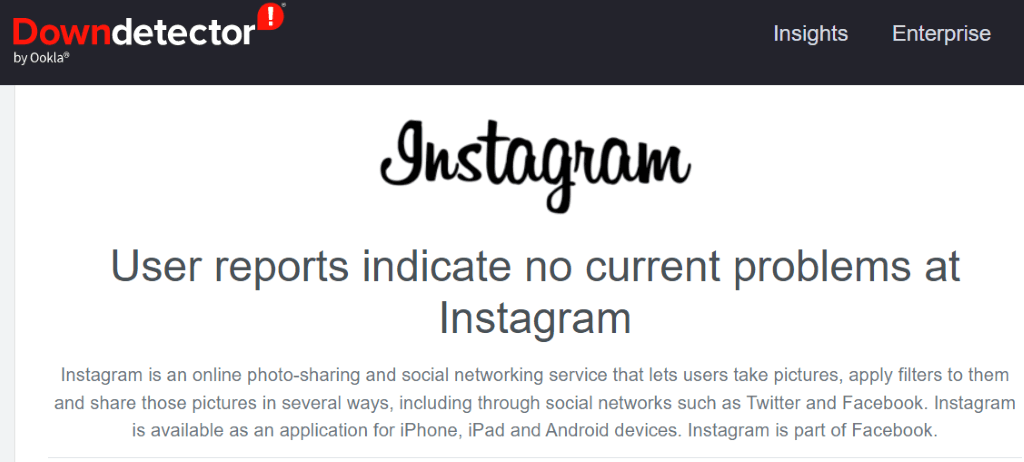
در ضمن، میتوانید از سایر برنامه های پیام رسانی فوری برای برقراری ارتباط با مخاطبین خود استفاده کنید.
3. رفع مشکلات پیام اینستاگرام با پاک کردن کش
اینستاگرام فایلهای کش را در تلفن شما ذخیره میکند تا تجربه استفاده از برنامه شما را هموارتر کند. این فایلها گاهی اوقات خراب میشوند و برنامه را ناپایدار میکنند. این ممکن است دلیلی باشد که نمی توانید با برنامه پیام ارسال کنید.
خوشبختانه، حل مشکلات مربوط به فایل های کش یک برنامه آسان است زیرا تنها کاری که باید انجام دهید این است که فایلهای حافظه پنهان معیوب را پاک کنید. انجام این کار داده های شما را در برنامه حذف نمی کند یا موارد دیگری را از دست نمی دهد.
توجه داشته باشید که فقط میتوانید فایل های کش یک برنامه را در دستگاه های اندرویدی پاک کنید. آیفون به شما اجازه نمی دهد که داده های کش برنامه را حذف کنید. برای این کار باید برنامه را حذف و دوباره نصب کنید..
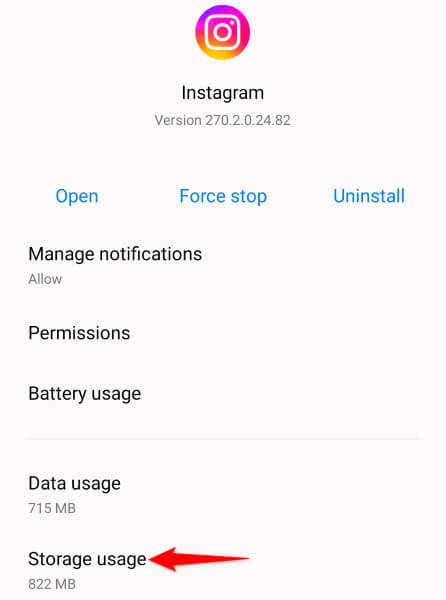
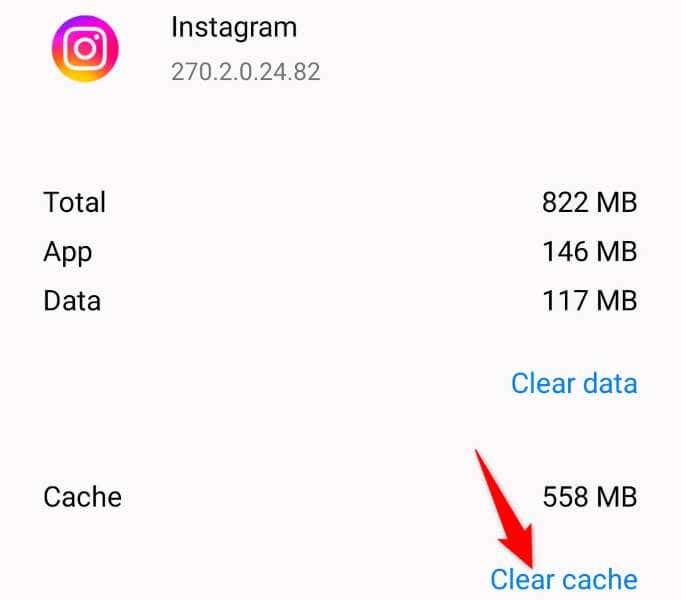
4.اینستاگرام را در آیفون یا تلفن Android خود بهروزرسانی کنید
گاهی اوقات، اشکالات یک برنامه شما را از استفاده از ویژگیهای خاص باز میدارد. عدم امکان ارسال پیام با اینستاگرام ممکن است نتیجه مشکلی در برنامه باشد.
در این صورت، میتوانید آخرین رفع اشکال و احتمالاً ویژگیهای جدید را تا در حال به روز رسانی برنامه خود به آخرین نسخه دریافت کنید. این تضمین میکند که تا حد امکان تجربهای بدون اشکال داشته باشید، و میتوانید از جدیدترین و بهترین ویژگیهای برنامه در تلفن خود لذت ببرید.
در Android
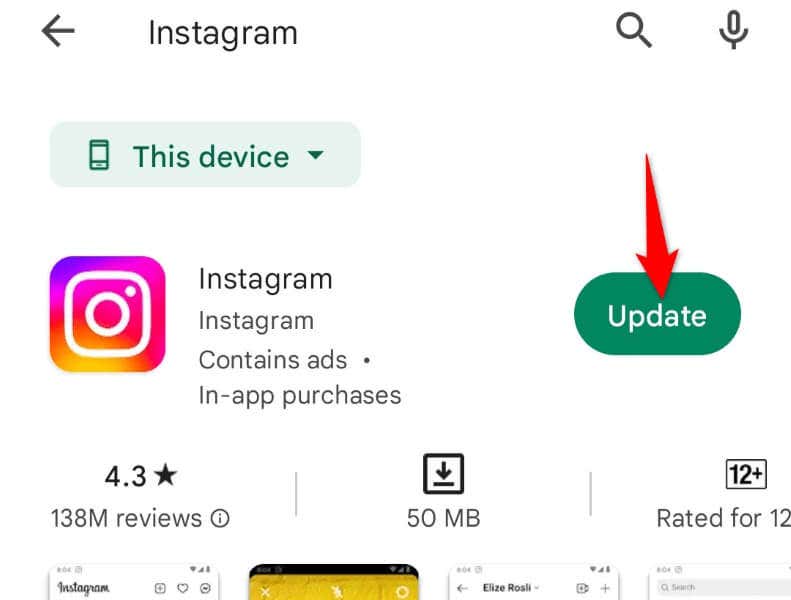
در iPhone
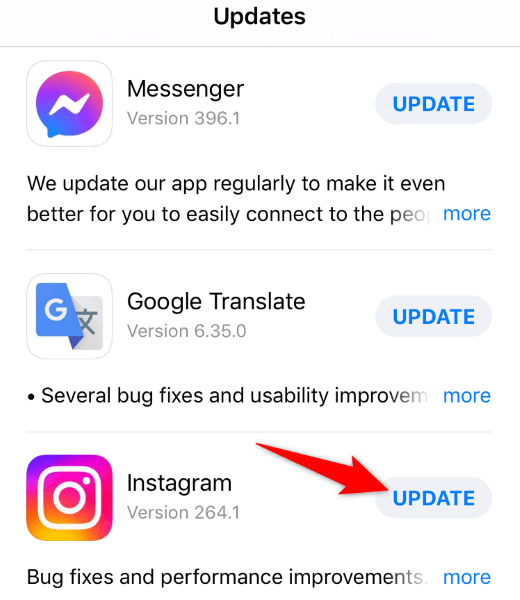
5.از سیستم خارج شوید و در برنامه اینستاگرام به حساب خود بازگردید
اگر هنوز نمی توانید با اینستاگرام پیام ارسال کنید، ممکن است جلسه ورود به سیستم شما در برنامه مشکل داشته باشد. در این صورت، از سیستم خارج شوید و دوباره وارد حساب خود در برنامه شوید تا مشکل خود را حل کنید.
برای ورود مجدد به حساب به جزئیات ورود به اینستاگرام شما نیاز دارید، بنابراین این جزئیات را در دسترس داشته باشید.
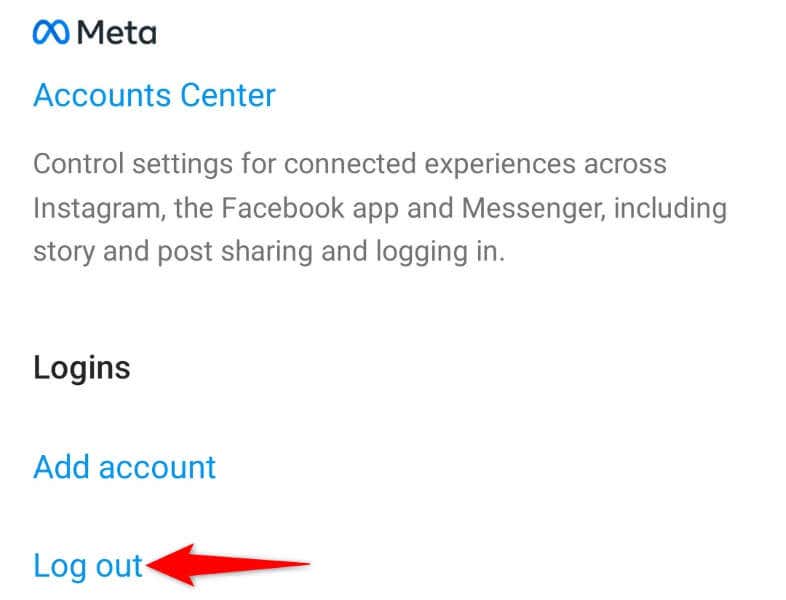
6.اینستاگرام را در تلفن خود حذف و مجدداً نصب کنید
اگر با خروج از سیستم و ورود مجدد مشکل شما برطرف نشد، برداشتن و برنامه اینستاگرام را مجدداً در تلفن خود نصب کنید. با این کار فایلهای موجود برنامه از دستگاه شما حذف میشود که ممکن است برخی از آنها خراب باشند و مشکلات برنامه شما را حل کند.
دوباره، برای ورود مجدد به حساب کاربری خود پس از نصب مجدد برنامه، مجدداً به نام کاربری و رمز عبور اینستاگرام خود نیاز دارید، بنابراین این جزئیات را در دسترس داشته باشید.
در Android
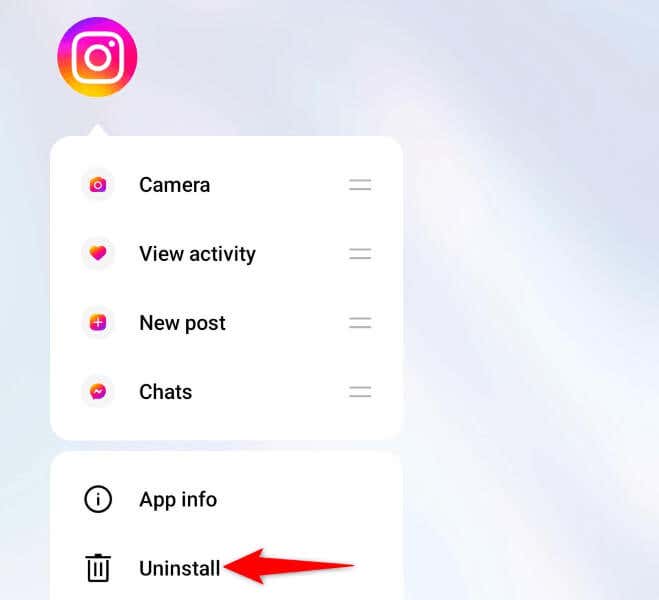 <. ol start="2">
<. ol start="2">
در iPhone
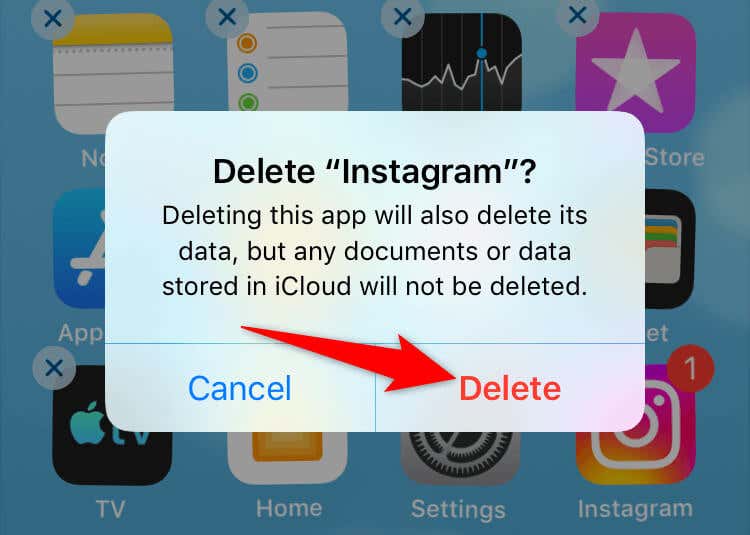
7. پیامهای اینستاگرام را از نسخه وب ارسال کنید
اگر باید برای شخصی پیام ارسال کنید و برنامه اینستاگرام کار نمی کند ، از نسخه وب اینستاگرام استفاده کنید را در رایانه خود برای ارسال و دریافت پیام ارسال کنید. این نسخه تقریباً مانند برنامه تلفن همراه شما کار می کند.
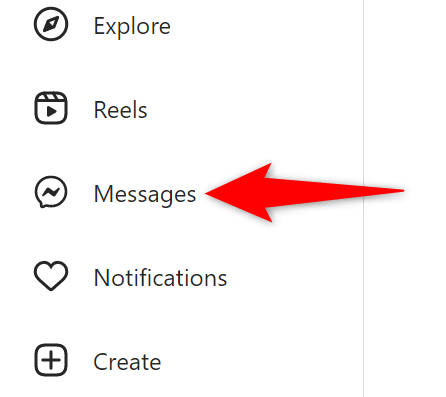
تحویل پیام ناموفق اینستاگرام در تلفن شما
مشکلات پیامهای دایرکت اینستاگرام میتواند مانع از برقراری ارتباط شما با دوستان و خانواده خود در این پلت فرم شود. اگر نمیتوانید مشکل را حل کنید را با بستن و باز کردن مجدد برنامه انجام دهید، از روشهای بالا استفاده کنید و مشکل پیام شما باید حل شود.
سپس، میتوانید به همه پیامهای دریافتی خود دسترسی داشته باشید و همچنین پیامهای جدیدی را از داخل برنامه اینستاگرام در آیفون یا تلفن Android خود ارسال کنید..
.